教程介绍
Windows11是自带杀毒软件的,但是如果我们安装了第三方的,那么建议把自带的关闭防止工作冲突,那么win11杀毒软件怎么关闭呢,其实在设置里找到安全中心即可。
关闭方法
1、首先右键开始菜单打开“设置”
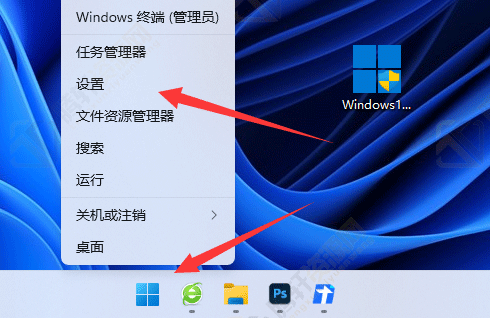
2、接着进入左边“隐私和安全性”
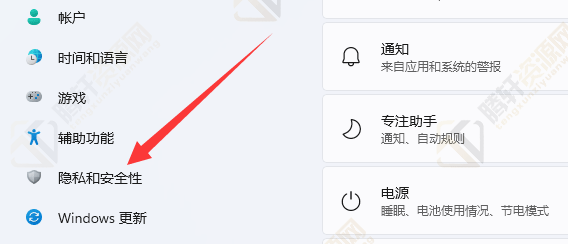
3、然后打开顶部“Windows安全中心”
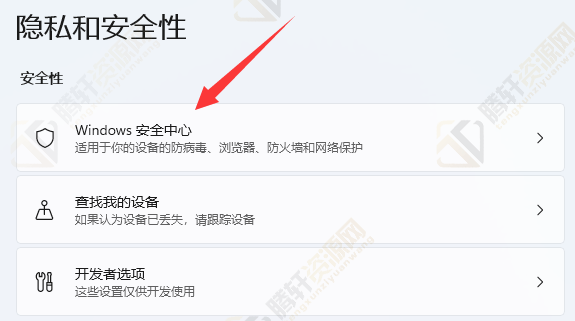
4、在右边找到并进入“windows安全中心”
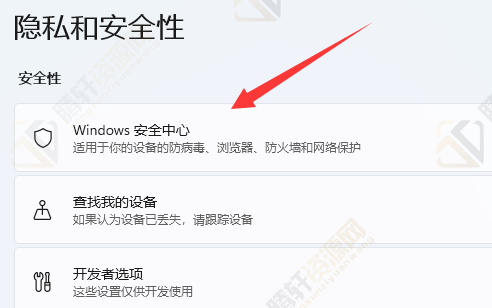
5、再打开下方的“病毒和威胁防护”设置。
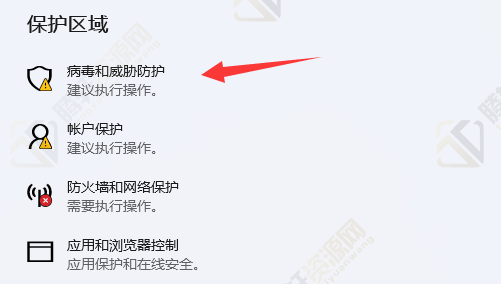
6、最后将其中的“防病毒选项”关闭就能关闭win11杀毒软件了。
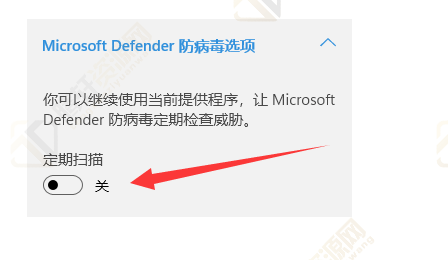
以上本篇文章的全部内容了,感兴趣的小伙伴可以看看,更多精彩内容关注腾轩网www.tengxuanw.com







